Gerelateerde onderwerpen
[Grafische kaart]DUAL-RTX4060TI-(O)8G-SSD Introducties en veelgestelde vragen
De achterkant van de ASUS Dual GeForce RTX™ 4060 Ti SSD grafische kaart integreert een M.2-slot dat PCIe 4.0-snelheid ondersteunt, geschikt voor krachtige NVMe-opslagapparaten met een lengte tot 80 millimeter. De SSD maakt gebruik van een thermisch kussen om warmte rechtstreeks over te dragen naar het eigen koellichaam van de grafische kaart, waardoor een zeer compacte en opgeruimde oplossing ontstaat. Het aluminium onderdeel in de SSD-sleufafdekking helpt ook bij het afvoeren van de warmte die wordt gegenereerd door de M.2-schijf in de ingebouwde sleuf.

Inhoudsopgave
Compatibele moederborden
Hardware-installatiestappen
BIOS-instellingen
Vraag en antwoord
Vraag 1: Welke M.2-module (SSD)-specificaties worden ondersteund door de compatibele solid-state schijven?
Vraag 2: Wat moet ik doen als ik mijn SSD niet in het BIOS kan zien?
Vraag 3: Hoe kan ik bevestigen of het moederbord de integratie van M.2 SSD-apparaten met deze grafische kaart ondersteunt?
1. Compatibele moederborden
Dual GeForce RTX 4060 Ti SSD-compatibele moederborden
Het moederbord moet beschikken over een M.2-slot toegewezen door een PCIe 4.0 x16-slot, geconfigureerd als PCIe 4.0 X8X8 of PCIe 4.0 X8X4X4-modus, voor het M.2-slot op de ASUS Dual GeForce RTX 4060 Ti SSD. In sommige gevallen kan de prioriteit van het M.2-slot op de grafische kaart hoger zijn dan de slots op het moederbord. Hierdoor kan het M.2-slot op het moederbord niet beschikbaar zijn.
Het totale aantal SSD's dat kan worden gebruikt, is afhankelijk van hoe het moederbord de PCIe 4.0 x16-kanalen toewijst en de BIOS-instellingen van het moederbord. Raadpleeg de handleiding van het moederbord voor meer informatie.
Voordat u een M.2 SSD op de kaart installeert, moet u ervoor zorgen dat het BIOS van het moederbord is ingesteld op 'PCIE X8X8-modus', 'PCIE X8X4X4-modus' of 'PCIE RAID-modus'. Eenmaal geconfigureerd, slaat u de wijzigingen op en sluit u de BIOS-instellingen af. Houd er rekening mee dat de "PCIE RAID-modus" de PCIe x16 in 4 PCIe x4-lanes zal verdelen, waardoor de grafische kaart in de PCIe x4-modus werkt.
*Raadpleeg de ASUS Compatible Motherboard List-referentielink om de compatibiliteit te bevestigen of als het moederbord een PCIe 4.0 x16-slot heeft dat configureerbaar is als PCIe 4.0 X8X8 of PCIe 4.0 X8X4X4-modus, die beide compatibel zijn.
2.Hardware-installatiestappen
Voor SSD-installatie raadpleegt u de volgende instructies voor gedetailleerde informatie:
1. Verwijder de beschermfolie van de grafische kaart.
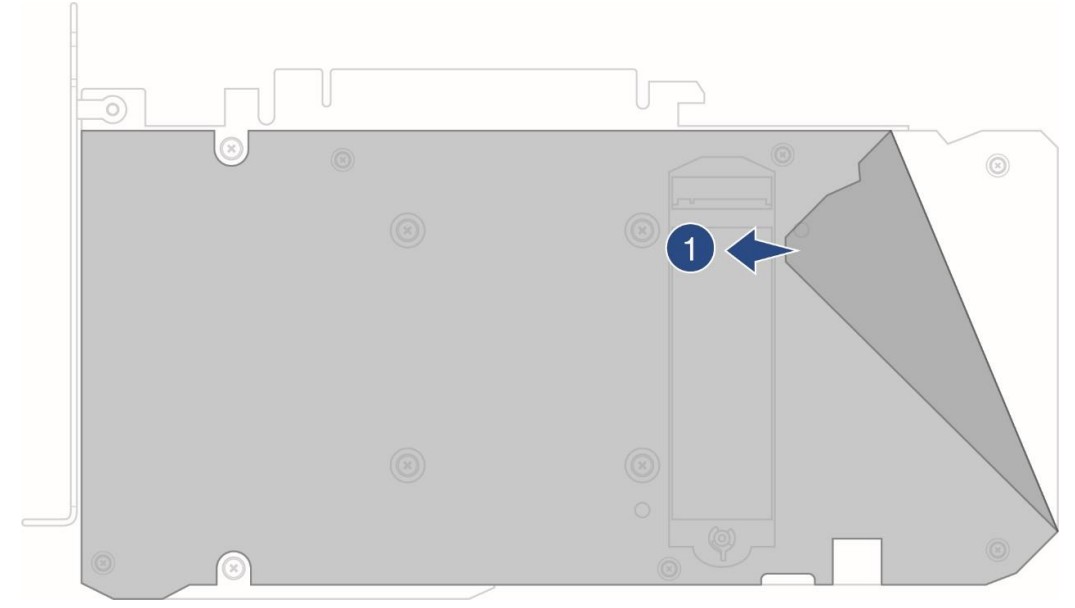
2. Haal het thermische kussen uit de verpakking en verwijder voorzichtig de beschermfolie van één kant.
3.Plaats de thermische pad op de juiste manier in de SSD-sleuf en zorg ervoor dat de kant met de beschermfolie naar boven wijst.
4. Verwijder eventueel achtergebleven beschermfolie van het thermische kussen.
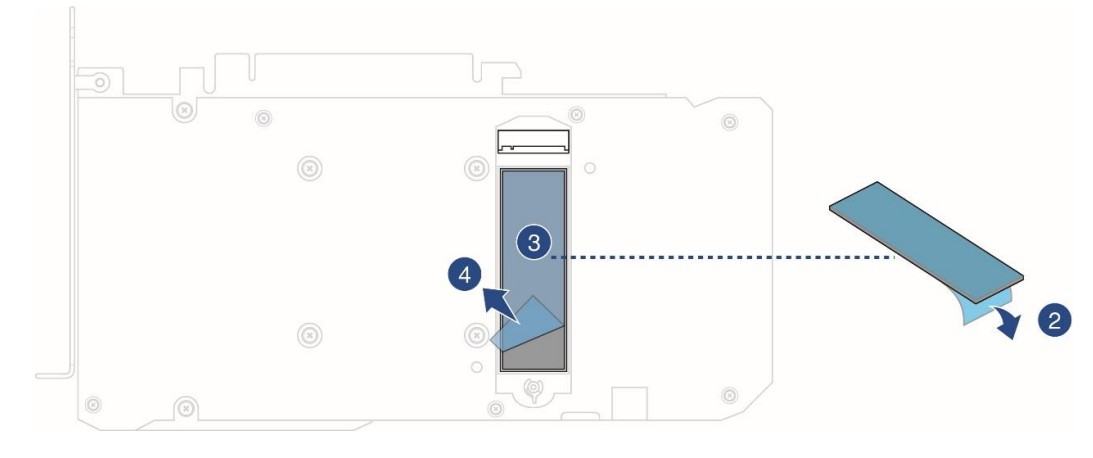
5.Plaats de SSD in de M.2-sleuf.
6. Draai de Q-latch voor een snelle en veilige SSD-bevestiging.
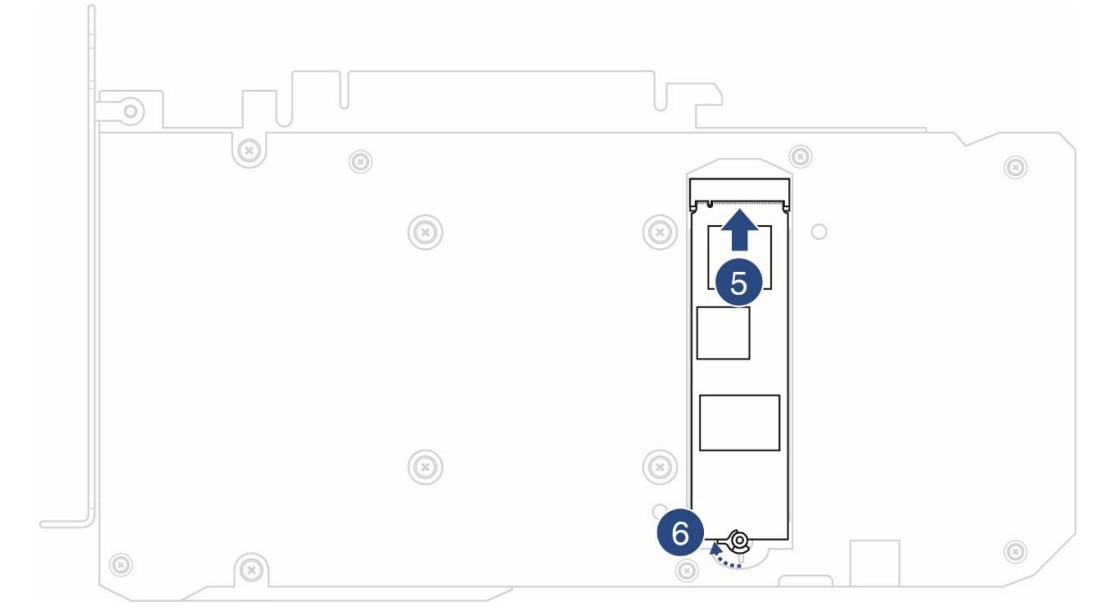
*PCIe 4.0 M.2-slot: M.2-modules compatibel met solid-state drives, met afmetingen van 22 mm (breedte) x 80 mm (lengte); (2280); apart aan te schaffen.
7. Verwijder de beschermfolie van het thermische pad op het M.2-slotafdekking.
8.Plaats het M.2-slotafdekking op het M.2-slot en zorg ervoor dat het uitgelijnd is met de schroefgaten op de grafische kaart.
9. Draai de schroeven vast om het afdekplaatje van de M.2-sleuf vast te zetten.
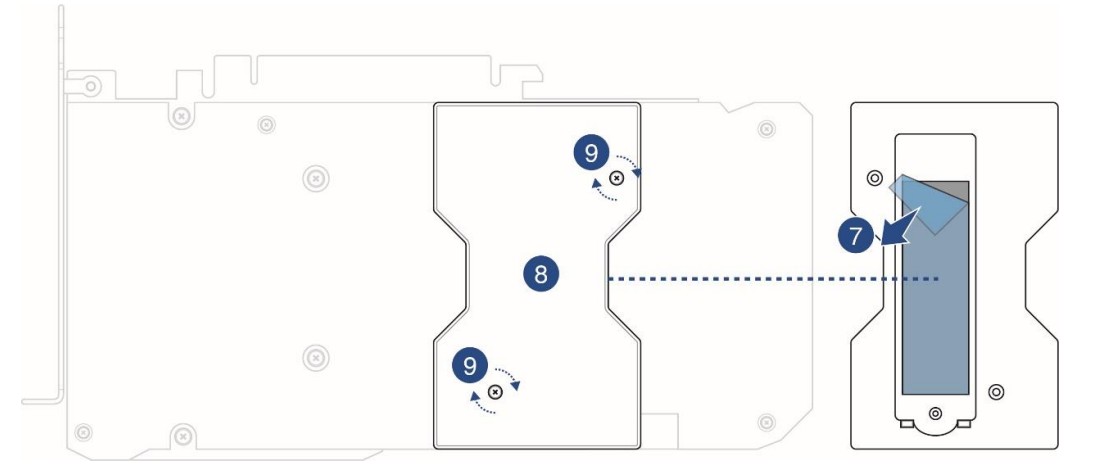
3.BIOS-instellingen
Voordat u de M.2 SSD op de kaart installeert, moet u ervoor zorgen dat u het BIOS van het moederbord hebt ingesteld op de PCIE X8X8-modus, PCIE X8X4X4-modus of PCIE RAID-modus.
Druk op F2 of de Delete-toets om het BIOS te openen --> Ga naar de geavanceerde modus (F7)
Voorbeeld: ROG STRIX Z790-E GAMING WIFI
Selecteer "Geavanceerd" --> "Configuratie van ingebouwde apparaten"
Kies "PCIe bandbreedte bifurcatieconfiguratie (X8/X8)"
*LET OP: Als uw moederbord dit ondersteunt, wordt het aanbevolen om de "PCIE X8X8-modus" te gebruiken voor een hogere bandbreedte.
Druk op F10 om de wijzigingen op te slaan en de BIOS-instellingen af te sluiten.
Door op F2 of de Delete-toets te drukken, krijgt u toegang tot het BIOS, waar u de specificaties van de SSD kunt bekijken.
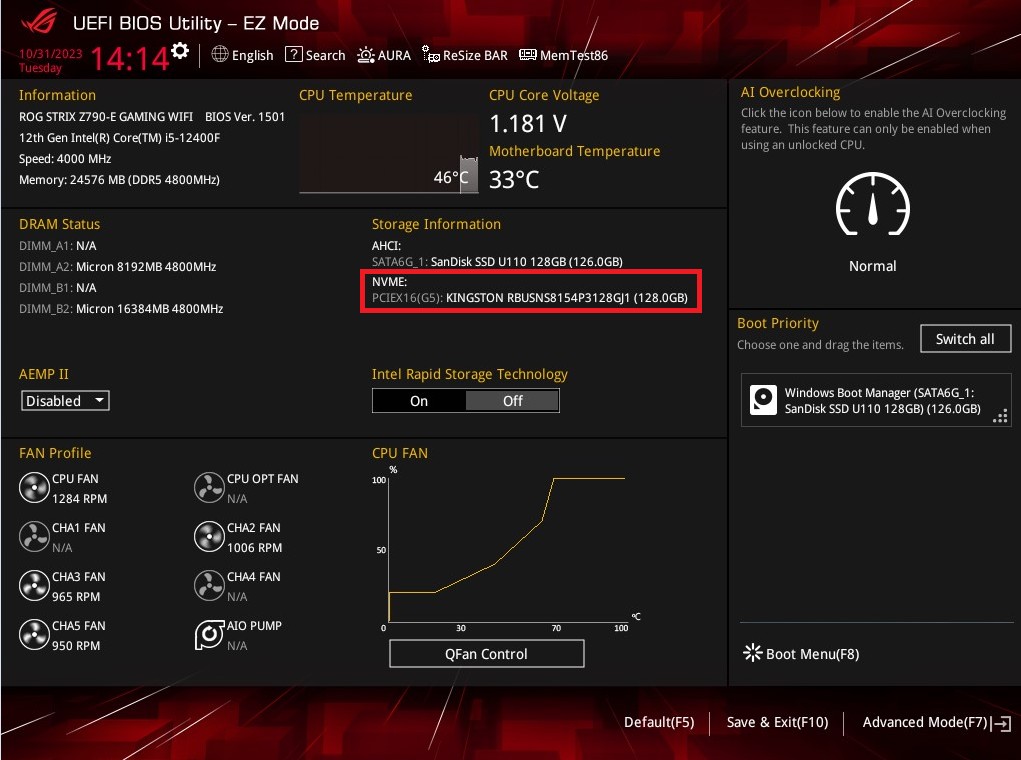
Wanneer u Windows opent, kunt u het nieuw toegevoegde SSD-apparaat bekijken.
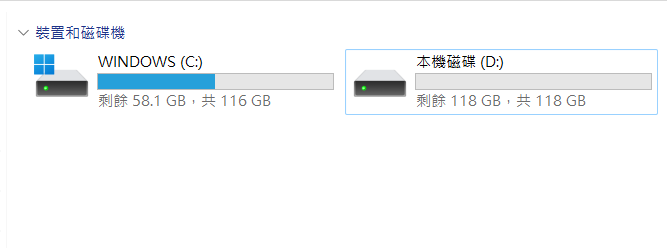
Voor niet-geformatteerde SSD's gaat u naar Apparaatbeheer voor het formatteren.
Opmerking: maak een back-up van uw persoonlijke gegevens voordat u gaat formatteren.
Vraag en antwoord:
Vraag 1: Wat zijn de specificaties van de ondersteunde M.2-modules (SSD) voor solid-state drives?
Antwoord 1: PCIe 4.0 M.2-slot: Compatibel met M.2-modules voor solid-state drives, met afmetingen van 22 mm (breedte) x 80 mm (lengte); (2280).
Vraag 2: Wat moet ik doen als ik mijn SSD niet in het BIOS kan zien?
Antwoord 2: 1. Zorg ervoor dat uw moederbord PCIe X8X8 of PCIe X8X4 ondersteunt.
Raadpleeg de BIOS-instellingen: Druk op F2 of de Delete-toets om het BIOS te openen --> Ga naar de geavanceerde modus (F7).
Selecteer "Geavanceerd" --> "Configuratie van ingebouwde apparaten"; kies "PCIe Bandwidth Bifurcation Configuration" ingesteld op (X8/X8) of (X8/X4/X4).
Druk op F10 om de wijzigingen op te slaan en de BIOS-instellingen af te sluiten.
Vraag 3: Hoe kan ik bevestigen of het moederbord de integratie van M.2 SSD-apparaten met deze grafische kaart ondersteunt?
Antwoord 3: U kunt de ASUS-compatibele moederbordenlijst of de onderstaande referentielink raadplegen om de compatibiliteit te bevestigen of om te controleren of het moederbord een PCIe 4.0 x16-slot heeft dat configureerbaar is als PCIe 4.0 X8X8 of PCIe 4.0 X8X4X4-modus, die beide compatibel zijn.
Voorbeeld: ROG STRIX Z790-E GAMING WIFI